- Cómo duplicar iPhone a PC
- Transmitir Android a Windows
- Duplicar iPhone a Windows
- El espejo de la pantalla de Samsung no funciona
- Aplicación espejo para iPhone
- Aplicación espejo para Android
- Usar AirServer
- Duplicar iPhone a la computadora
- Emitir desde el teléfono a la computadora
- El espejo de la pantalla del iPhone no funciona
- Duplicar iPad a PC
- Duplicar iPhone a Laptop
- Configurar Screen Mirror en iPhone
- Espejo iPhone
- Espejo de Android para Mac
Transmitir teléfono a PC sin esfuerzo usando métodos reconocidos
 Actualizado por Lisa ou / 28 de junio de 2023 09:15
Actualizado por Lisa ou / 28 de junio de 2023 09:15¿Te gustaría ver tus películas favoritas, episodios de series y más en una pantalla más grande desde tus dispositivos Android? Si es así, ¡estará encantado de aprender a transmitir un teléfono a la PC! Con todos los servicios de transmisión en línea, ver programas, dramas y películas de diferentes países se ha vuelto mucho más fácil. Sin embargo, estas plataformas de transmisión ofrecen sus servicios por plan, lo que le permite suscribirse según su presupuesto y sus necesidades de transmisión. Por ejemplo, puede comprar una suscripción que solo admita la visualización en un dispositivo móvil como un teléfono Android.
Si sabe cómo mostrar su pantalla de Android en una computadora, puede mirar en plataformas de transmisión usando una pantalla más grande sin pagar una suscripción de mayor precio. Por lo tanto, es beneficioso conocer varios métodos para duplicar su dispositivo en una computadora. Dicho esto, reconozca amablemente las estrategias simples pero efectivas que este artículo proporcionará en las siguientes partes.
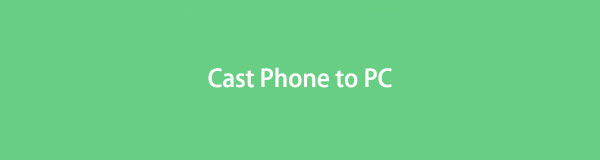

Lista de Guías
Parte 1. Duplicar Android a PC con FoneLab Phone Mirror
La herramienta que recomendamos encarecidamente para los usuarios de Android que deseen duplicar sus pantallas en una PC es Espejo de teléfono FoneLab. Si usa este método, notará su flexibilidad de varias maneras, como sus diversas formas de conexión con un cable USB, código PIN, código QR, interfaz fácil de usar para principiantes y más. Así, no tendrás problemas para asociar el programa a tu dispositivo Android. FoneLab Phone Mirror es compatible con innumerables marcas de Android, incluidas Samsung, OnePlus, Sony, HUAWEI, Motorola y Xiaomi.

Con FoneLab Phone Mirror, reflejará iPhone o Android en la computadora de manera eficiente.
- Le permite duplicar la pantalla de iPhone o Android en una PC.
- Conecte sus dispositivos a través de Wi-Fi, código QR, código PIN o conexión de cable USB.
- Tome capturas de pantalla y registre las actividades de la pantalla con facilidad.
Tome las instrucciones sin complicaciones a continuación como una guía de muestra sobre cómo duplicar Android a PC con Espejo de teléfono FoneLab:
Paso 1Asegure una copia de FoneLab Phone Mirror con la pestaña Descarga gratuita de su página web oficial a la izquierda. Acceda al archivo de descarga y opere los permisos requeridos una vez guardado en su computadora. La ventana del programa aparecerá en la pantalla que contiene el botón Instalar. Haga clic en él y se previsualizarán las funciones de la herramienta de duplicación, que durará menos de un minuto. Cuando se complete la instalación, ejecute el programa en su computadora.
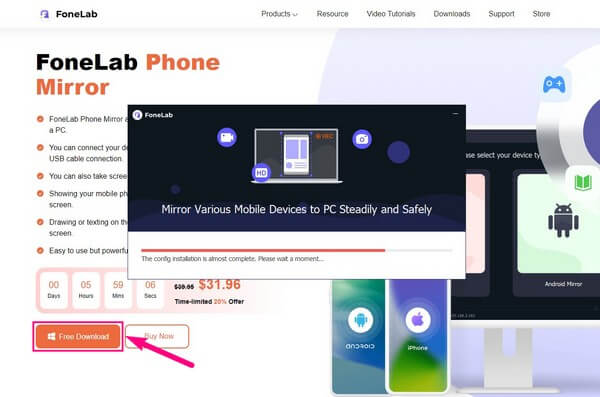
Paso 2FoneLab Phone Mirror admite dos tipos de dispositivos. La caja iOS Mirror es para usuarios cuyo dispositivo sea un iPhone o iPad, independientemente de sus versiones, ya que este programa puede funcionar con casi cualquier versión de iOS. Mientras tanto, elige el Espejo de Android si su teléfono es Samsung o cualquier dispositivo móvil con sistema operativo Android. Al hacer clic en su tipo de dispositivo, accederá a las instrucciones correspondientes para el proceso de conexión.
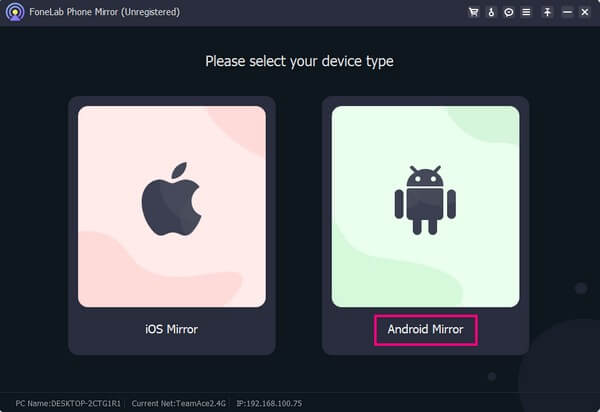
Paso 3La siguiente interfaz le brindará múltiples opciones para conectar su Android a la herramienta de duplicación. Puede conectarse mediante un cable USB o, si prefiere la conexión inalámbrica, pruebe los métodos de conexión en la sección Conexión WiFi. Asegúrese de que su Android y su computadora estén conectados a la misma WLAN para que el programa reconozca su dispositivo. También puede adjuntar su teléfono Android a través de un código PIN o QR.
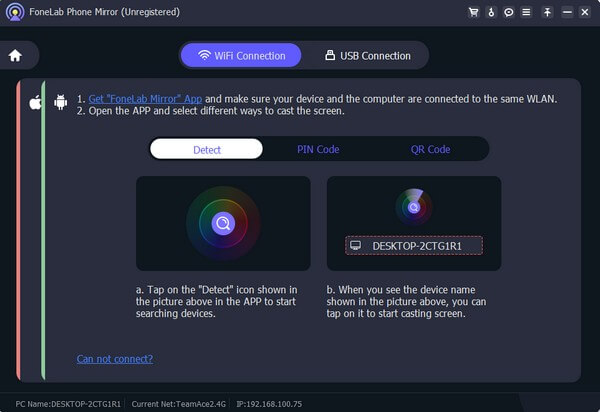
Paso 4Espere ver la pantalla de su teléfono Android en la interfaz de la herramienta después de unos segundos. Entonces, es hora de aprovechar las funciones de FoneLab Phone Mirror. Por ejemplo, si desea capturar la película que se reproduce en la pantalla de su teléfono, simplemente presione el grabar icono en la esquina más a la izquierda de la interfaz debajo de la pantalla. También puede configurar sus preferencias de grabación haciendo clic en el videocámara símbolo en el medio.
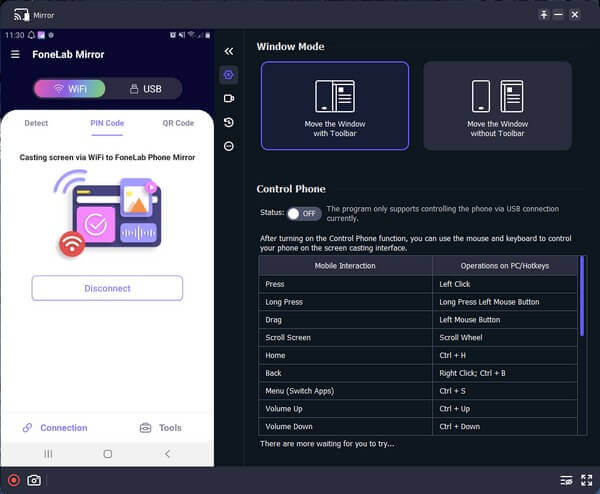

Con FoneLab Phone Mirror, reflejará iPhone o Android en la computadora de manera eficiente.
- Le permite duplicar la pantalla de iPhone o Android en una PC.
- Conecte sus dispositivos a través de Wi-Fi, código QR, código PIN o conexión de cable USB.
- Tome capturas de pantalla y registre las actividades de la pantalla con facilidad.
Parte 2. Duplique Android a la PC a través de la pantalla inalámbrica
Wireless Display es una característica de las últimas versiones de Windows para proyectar la pantalla de un teléfono en la PC. Con él, puede duplicar una pantalla de Android, ya sea un teléfono móvil o una tableta, para mostrar receptores como una computadora con Windows y un televisor. Pero tenga en cuenta que su dispositivo debe admitir Miracast para utilizar este método en su computadora y dispositivo Android.
Siga las instrucciones sencillas a continuación para transmitir a la PC desde un teléfono a través de Miracast:
Paso 1Seleccione y acceda a su computadora Ajustes haciendo clic en Inicio icono en la esquina inferior izquierda de su escritorio. Sobre el Ajustes interfaz, elegir System en la lista de pestañas, luego seleccione Proyectando a esta PC en la columna izquierda de la siguiente pantalla.
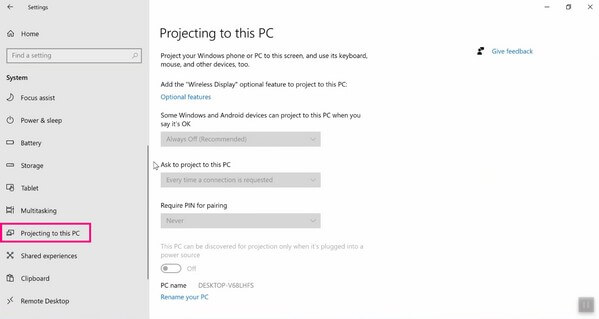
Paso 2En Proyectando a esta PC sección, haga clic en Opcional caracteristicas > Agregar una característica. Luego, navegue por las funciones opcionales disponibles hasta que vea el Pantalla inalámbrica en el fondo. Marque la casilla de verificación junto a él, luego presione Instalar.
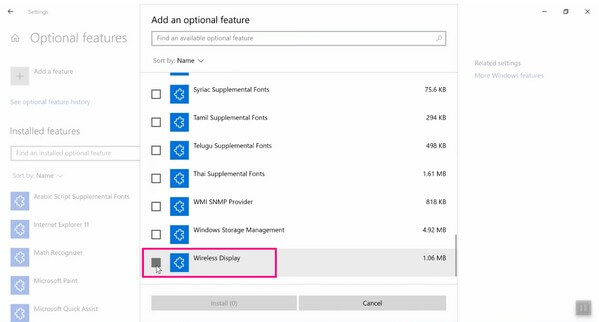
Paso 3Cuando termine la instalación de la función, vuelva a la Proyectando a esta PC sección y administre los menús desplegables en consecuencia. Más tarde, la pantalla le notificará cuando su computadora esté lista para conectarse de forma inalámbrica. Deslice el panel de notificaciones de su teléfono Android desde la parte superior y active la función de transmisión de pantalla para reflejar su pantalla en la computadora.
Sin embargo, algunas PC no son compatibles con la función de pantalla inalámbrica, lo que le impide proyectar su pantalla de Android en una computadora con este método. Si su PC se encuentra entre las PC que no admiten esta función, aún puede consultar las otras técnicas en este artículo.

Con FoneLab Phone Mirror, reflejará iPhone o Android en la computadora de manera eficiente.
- Le permite duplicar la pantalla de iPhone o Android en una PC.
- Conecte sus dispositivos a través de Wi-Fi, código QR, código PIN o conexión de cable USB.
- Tome capturas de pantalla y registre las actividades de la pantalla con facilidad.
Parte 3. Duplique Android a PC a través de una herramienta en línea
Una herramienta en línea efectiva que probablemente encontrará en la web es Wondershare Online Screen Mirror. Este programa de duplicación de pantalla ha dominado la duplicación de la pantalla de un teléfono móvil en casi cualquier navegador web en su PC. Mucha gente lo usa debido a su accesibilidad y conveniencia. Es 100% gratuito, pero aún puede confiar en su eficiencia en el rendimiento. Además, su interfaz fácil de usar hace que el programa sea más rápido de navegar.
Siga las sencillas instrucciones a continuación para duplicar la pantalla de Android en la PC a través de la herramienta en línea Wondershare Online Screen Mirror:
Paso 1Navegue con su navegador al sitio web de Wondershare Online Screen Mirror. A continuación, haga clic en el Descargar en la sección izquierda de la página para ver el código QR en la siguiente pantalla.
Paso 2Para escanear el código, debe instalar Dr.Fone Link en su teléfono Android y usarlo para vincular su dispositivo al programa. Después de eso, toca pantalla de reflejo cuando aparezcan las opciones en su teléfono. Su pantalla de Android se duplicará en el navegador de la computadora.

Pero esta es una herramienta en línea, debe esperar lentitud y pausas cada vez que su conexión a Internet se vuelve deficiente. Si desea que su experiencia de visualización o duplicación sea fluida, conéctese a una red estable o use otras formas que no requieran Internet, como la Parte 1.

Con FoneLab Phone Mirror, reflejará iPhone o Android en la computadora de manera eficiente.
- Le permite duplicar la pantalla de iPhone o Android en una PC.
- Conecte sus dispositivos a través de Wi-Fi, código QR, código PIN o conexión de cable USB.
- Tome capturas de pantalla y registre las actividades de la pantalla con facilidad.
Parte 4. Preguntas frecuentes sobre la duplicación de Android en la PC
1. ¿Puedo reflejar mi teléfono Android en Windows 10 usando Wireless Display?
Sí tu puedes. La función de duplicación de pantalla, Wireless Display, solo funciona en algunas computadoras compatibles; por suerte, Windows 10 está entre ellos. Pero si prefiere un método de duplicación de pantalla con más compatibilidad, pruebe el Espejo de teléfono FoneLab. Funciona en varios dispositivos, e incluso puede usarlo en varios dispositivos iOS además de Android.
2. ¿Cómo duplico un Android en una PC usando un cable USB?
Entre las técnicas proporcionadas anteriormente, puede conectar sus dispositivos mediante un cable USB con el Espejo de teléfono FoneLab programa. Y puede hacerlo conectando los extremos del cable al Android y la computadora. Después de eso, cumpla con los permisos que debe permitir que el programa acceda a su dispositivo. Luego, siga si aparecen más instrucciones en pantalla para conectarse correctamente.
Hacer que confíe en las estrategias de duplicación de pantalla que reunimos en este artículo es un honor. Si tiene más problemas con su Android u otros dispositivos, consulte la Espejo de teléfono FoneLab .

Con FoneLab Phone Mirror, reflejará iPhone o Android en la computadora de manera eficiente.
- Le permite duplicar la pantalla de iPhone o Android en una PC.
- Conecte sus dispositivos a través de Wi-Fi, código QR, código PIN o conexión de cable USB.
- Tome capturas de pantalla y registre las actividades de la pantalla con facilidad.
